随着电脑的使用率越来越高,我们有时候可能会遇到win10系统设备管理器有很多带有#2设备的情况,想必大家都遇到过win10系统设备管理器有很多带有#2设备的情况吧,那么应该怎么处理win10系统设备管理器有很多带有#2设备呢?
win10系统设备管理器有很多带有#2设备的具体步骤:
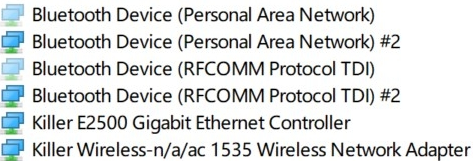
具体如下:
1、首先,在电脑桌面上鼠标右键点击此电脑上,在下拉菜单中选择管理(还可以用Win+R组合键打开运行,在输入devmgmt.msc点击确定)来打开设备管理器;

2、然后,在设备管理器窗口中的查看选项下,选择显示隐藏的设备,就能看到很多带着#2后缀名的设备;
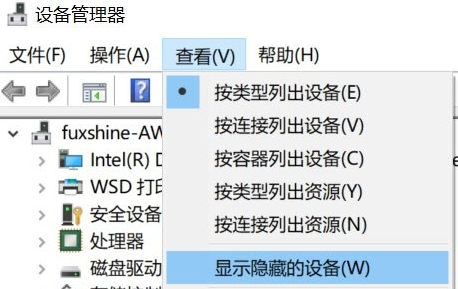
3、此时就可以看到不少带有#2的设备,在#2设备上点击鼠标右键,在选择卸载设备,最后再重启电脑即可(如果设备管理器中没有,试着更新个驱动,特别是网卡设备,一定会出现#2设备)。
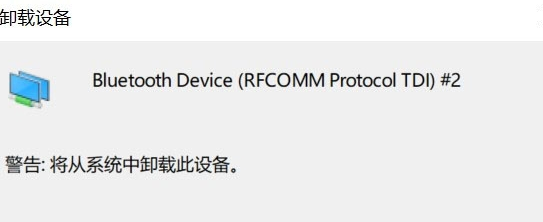
以上就是小编为大家带来的win10系统设备管理器有很多带有#2设备的解决方法有需要的用户可以按照上述步骤设置解决问题,欢迎给小编留言哦!
uc电脑园提供的技术方案或与您产品的实际情况有所差异,您需在完整阅读方案并知晓其提示风险的情况下谨慎操作,避免造成任何损失。

浏览次数 2459
浏览次数 281
浏览次数 366
浏览次数 1180
浏览次数 3735
未知的网友